Как платить смартфоном вместо карты


Содержание
Содержание
Бесконтактная оплата с помощью смартфонов и иных девайсов набирает все большую популярность: почти везде уже можно так рассчитаться. В период эпидемии, когда любые прикосновения могут привести к заражению, бесконтактная оплата становится еще более актуальной. Самое время подробно разобраться, как это работает и как настроить для этих целей свой смартфон.
Как узнать, поддерживает ли смартфон эту функцию
Если смартфон новый, средней или высокой ценовой категории, то модуль коммуникации ближнего поля NFC, необходимый для бесконтактной оплаты, у него скорее всего имеется. У очень бюджетных или старых моделей этот функционал может отсутствовать. Чтобы проверить, встроен ли он в Android-устройстве, нужно открыть настройки и ввести в поиске аббревитаруру «nfc». Если технология интегрирована, появится список опций NFC. Эти же опции можно найти в разделе «Подключенные устройства» или «Беспроводные сети» настроек смартфона. Если NFC там отключен, его необходимо включить.

Операционная система для использования Google Pay должна быть Android 5.0 или выше. У аппаратов Apple NFC и бесконтактная оплата (Apple Pay в сочетании с приложением Wallet) доступны во всех моделях айфонов, начиная с iPhone 6, а также в Apple Watch, MacBook Pro с системой TouchID и моделях iPad, начиная с 2014 года. Система мобильных платежей Samsung Pay поддерживается флагманскими и среднеценовыми смартфонами Samsung с 2015 года (Galaxy S, Galaxy Note, Galaxy A, Galaxy J) и умными часами Samsung Gear и Samsung Galaxy Watch. Версия Android в случае с Samsung Pay должна быть не ниже 4.4.4.
Где можно расплачиваться гаджетом
Рассчитываться таким образом за товары или услуги можно практически в тех же местах, где и обычными банковскими картами с функцией бесконтактной оплаты. Платежный терминал для этого должен поддерживать технологию NFC. На нем также должен присутствовать логотип нужной платежной системы.

У Samsung Pay имеется некоторое преимущество перед аналогами, поскольку технология работает и на терминалах с магнитной полосой благодаря эмуляции магнитной полосы банковской карты «Magnetic Secure Transmission» (MST). С помощью магнитного поля в этом случае осуществляется трансляция данных в соответствующее отверстие. Но в некоторых новых моделях аппаратов Samsung отсутствует чип MST, так как компания отходит от поддержки терминалов старого типа.
В чем преимущество оплаты смартфоном
В сравнении с картами оплата смартфоном и другими гаджетами имеет целый ряд преимуществ.
Нужен ли интернет для оплаты смартфоном

Подключение гаджета к интернету для этой процедуры не требуется. Связь с банком в процессе транзакции осуществляет платежный терминал, которому покупатель подносит свой смартфон. Более того, для осуществления оплаты таким образом не требуется и сотовая связь. Можно вообще извлечь сим-карту и перевести устройство в «режим полета».
Подключение смартфона с Android Pay потребуется, но не в момент оплаты, а позже — для обновления информации о прикрепленных картах. Android Pay позволяет совершать 6 транзакций без обновления. При использовании Samsung Pay и Apple Pay подключение к Сети требуется лишь при добавлении карты.
Как платить Android-смартфоном: Google Pay
Убедившись, что смартфон поддерживает NFC и включив его, нужно выполнить установку приложения Google Pay, если оно не установлено изначально производителем. Для эксплуатации Google Pay должны быть соблюдены несколько обязательных требований:
При первом запуске Google Pay потребуется выбрать нужный аккаунт Google. Далее следует добавить в систему платежную карту с функцией бесконтактной оплаты. Ее можно выбрать из списка, если ранее прикреплялись к аккаунту какие-либо карты. Или же добавить новую. Сделать это можно, как введя номер карты вручную, так и сфотографировав ее. Добавить можно до 10 карт. Список поддерживаемых банков можно посмотреть здесь.

В дальнейшем для добавления новых банковских карт открываем раздел «Оплата», а для добавления дисконтных или подарочных карт — раздел «Карты». Первая добавленная платежная карта становится основной, которая и используется для оплаты. Чтобы сменить основную карту нужно открыть раздел «Оплата», коснуться карты, которую нужно сделать основной, и нажать «Сделать основной».

При осуществлении оплаты смартфоном запускать приложение не нужно: достаточно разблокировать устройство и поднести его к терминалу. Для использования дисконтной карты, нужно открыть приложение Google Pay, перейти раздел «Карты» и выбрать необходимую карту. На экране отобразится штрих-код, который нужно будет считать продавцу перед оплатой.
Как платить айфоном: Apple Pay
За бесконтактные платежи в гаджетах Apple отвечает предустановленное приложение Wallet. Открываем эту программу, найдя нужную иконку на рабочем столе, и открываем окно «Добавление карты», нажав на синий плюсик в правом верхнем углу. Ввести данные карты можно, как запечатлев их камерой, наведя на карту рамку, так и вручную. Добавлять можно от 8 до 12 карт, в зависимости от модели смартфона. Список поддерживаемых банков можно посмотреть здесь (найти раздел «Россия»). Добавить дисконтную карту можно таким же образом, просканировав QR-код. Также это можно сделать, перейдя по ссылке в полученном письме или SMS, посредством регистрации в приложении магазина или автоматически после оплаты в торговой точке с помощью Apple Pay.

Первая прикрепленная в Wallet платежная карта становится картой по умолчанию. Если ее нужно сменить, переходим в «Настройки» — «Wallet и Apple Pay», прокручиваем до раздела «Параметры оплаты по умолчанию», жмем «Карта» и выбираем другую карточку. Эту манипуляцию можно осуществить и в программе Wallet, коснувшись нужно карты в списке и перетащив ее в начало.

При оплате iPhone 8 или старше нужно не включая смартфон приложить палец к датчику отпечатка и не отпуская поднести гаджет к терминалу. При оплате более новой моделью айфона следует два раза нажать на кнопку питания. После идентификации на экране отобразится карта, затем подносим устройство к терминалу. Для использования скидочной карты нужно запустить Wallet и выбрать необходимую карту. На дисплее отобразится ее штрих-код, который надо будет считать продавцу.
Как платить смартфоном Samsung: Samsung Pay
Если программа Samsung Pay не предустановлена на смартфоне, нужно скачать ее из Google Play. Для использования системы мобильных платежей потребуется система Android не ниже 4.4.4., активированный NFC и зарегистрированный аккаунт Samsung. После первого запуска приложения Samsung Pay осуществляем вход с учетной записью Samsung и производим настройку авторизации: в зависимости от модели смартфона по сетчатке глаза, отпечатку или пин-коду. Далее добавляем карту с функцией бесконтактной оплаты. Номер карты можно ввести вручную и отсканировать камерой, нажав на соответствующую иконку. В Samsung Pay можно добавить до десяти карт. Список поддерживаемых банков представлен здесь. После введения кода из SMS, еще дополнительно потребуется расписаться на дисплее пальцем или стилусом.

Для осуществления оплаты нужно провести пальцем по экрану сверху вниз и выбрать необходимую карту (карты по умолчанию в Samsung Pay нет), затем авторизоваться выбранным ранее способом и поднести гаджет к терминалу.
Добавить дисконтную или подарочную карту можно в разделе «Клубные карты», отсканировав штрих-код или введя номер вручную. Чтобы воспользоваться дисконтной картой, нужно перед оплатой выбрать ее в разделе «Клубные карты» и предъявить продавцу отобразившийся на экране штрих-код для сканирования.
Как оплачивать покупки телефоном вместо карты [подробное руководство]
Зачем носить с собой кошелек с наличными или большим количеством карт, когда все это можно разместить в своем телефоне! Это стало возможным благодаря технологии NFC. И если несколько лет назад такой чип стоял только на флагманских телефонах, то теперь производители размещают его практически на всех своих моделях.
Как происходит оплата и как настроить весь функционал на своем смартфоне – читайте ниже.
Что такое технология NFC
NFC – это встроенный в телефон чип, который позволяет передавать данные между устройствами на короткой дистанции радиусом примерно 10 сантиметров. Дословно эта аббревиатура переводится как «ближняя бесконтактная связь» или «near field communication». 
И эта технология уже используется везде наравне с банковскими картами с бесконтактной оплатой. То есть вы можете расплачиваться и в общественном транспорте, и в банкоматах, и в иных платежных терминалах. Более того, на некоторых телефонах уже установлены чипы, которые могут применяться даже на тех терминалах, где нет бесконтактной оплаты, а нужно проводить магнитной стороной карты для считывания.
Какие телефоны поддерживают бесконтактную оплату
Чтобы рассчитаться за свои покупки можно было без использования банковской карты, а только с помощью телефона, на нем должен быть установлен чип NFC.
Чтобы проверить, есть ли такая функция на вашем устройстве – откройте технические характеристики. Если информацию найти не удается – спросите у службы поддержки бренда вашего телефона.
Также обратите внимание на версию вашей операционной системы. Современные стандарты безопасности не поддерживаются на телефонах с устаревшей прошивкой. Так вы можете столкнуться с проблемами при оплате, если ваша OS Android ниже 5 версии или iOS ниже 9 поколения.
Как включить бесконтактную оплату через телефон
Для начала вам нужно позаботиться о том, откуда будут списываться деньги. Это должна быть банковская карта или электронный кошелек. Но об этом подробнее мы напишем ниже.
Теперь вам нужно будет включить технологию NFC в самом телефоне. Интерфейс разных операционных систем и разных брендов-производителей мобильных телефонов будет отличаться. Но общий ход действий будет примерно одинаковым.
Настройка в Android
Используйте следующую инструкцию для установки бесконтактных платежей через телефон для следующих брендов:
Далее действуйте так:
Настройка в iOS
Все что вам остается сделать для оплаты – это поднести свой гаджет к терминалу для оплаты, а когда устройство запросит PIN-код или отпечаток пальца для подтверждения операции, ввести нужную информацию.
Приложения для управления бесконтактными платежами через телефон
Как включить функцию NFC на телефоне мы уже описали выше. Но для правильной работы нужна синхронизация с вашим счетом. Для управления вашими платежными данными есть несколько приложений:
Первые четыре приложения из списка могут интегрироваться с большинством карт российских банков: Сбербанк, ВТБ, Альфабанк, Тинькофф, Россельхозбанк, Промсвязьбанк и прочие. А SberPay и ЮMoney – это примеры приложений, созданных компаниями специально для своих клиентов.
Чтобы оплата прошла, помимо NFC-чипа, вам не обойтись без таких приложений, куда вы привяжете свою карту для совершения платежей. И вот как их настроить.
Apple Pay
Например, если у вас iPhone и вы хотите пользоваться приложением Apple Pay, то для начла вам нужно зайти в утилиту Apple Wallet. Здесь вы можете хранить данные не только своих карт лояльности, но и банковские карты.
Google (ранее Android) Pay
Это приложение работает так же, как и Apple Pay. Единственное – приложение требует авторизации в Гугл-аккаунте для большей защиты.
Процесс регистрации новой карты в приложении такой же, как и для Apple Pay. Вам также придется заполнить все поля данными о карте, но еще вам нужно будет пройти регистрацию с помощью SMS –кода.
SberPay
По сути это даже не приложение, а часть системы Мобильного Сбербанка. Поэтому для установки карты Сбербанка вам нужно будет скачать приложение «СберБанк Онлайн», установить его и пройти регистрацию в нем. Затем:
Теперь ваш телефон настроен для оплаты
ЮMoney
Если у вас есть кошелек в сервисе ЮМани (ранее Яндекс Деньги), вы также можете расплачиваться средствами со своего кошелька через технологию NFC на телефоне. Для этого вам нужно скачать фирменное приложение, установить его и пройти регистрацию.
Теперь действуйте так:
Бесконтактная карта имеет другой номер, чем ваша виртуальная или пластиковая карта. Также в ней будет другой PIN-код, который вы, впрочем, можете через сутки после выпуска изменить.
Как происходит оплата
Когда вы прошли все настройки – можно приступать к делу и совершить первую покупку. 
Ура! Оплата прошла. Теперь вам не нужно брать с собой все свои карты – ведь они могут быть подключены к телефону.
Как расплачиваться телефоном без NFC вместо карты
Но все же есть варианты оплаты с помощью телефона без встроенного NFC – это QR-коды. Куайринг – это новый популярный вид оплаты, которым многие предпринимателя стали заменять привычный эквайринг. Для такого вида оплаты от продавца понадобится генератор QR-кода, а от покупателя наличие в телефоне камеры и приложения банка для считывания QR-кода и оплаты. 
Как видите оплачивать покупки телефоном вместо карты очень просто. Нужно только, чтобы ваш телефон обладал функцией NFC, а вы сделали привязку карты к устройству. Настройка делается в течение минуты, но при этом здорово упрощает вам жизнь.
Как платить телефоном вместо карты — подробная инструкция и список приложений для пользования
Совсем недавно появилась платежная система бесконтактных оплат за покупки в магазинах, метро, наземном транспорте. Разработана новая технология, позволяющая производить оплату с помощью смартфоном. Но далеко не все люди знают, как платить телефоном вместо карты за товары в торговых точках. Что необходимо знать и как пользоваться новыми технологиями.
Они позволяют расплачиваться в любых торговых организациях, в которых установлены специальные считывающие устройства.
Оплата телефоном вместо карты – все о технологии NFC

Для того чтобы оплатить покупку, необходимо поднести телефон к считывающему устройству. Оно сосчитает информацию, снимет деньги и напечатает кассовый чек.
Но не все так просто как кажется. Не каждым телефоном и смартфоном можно произвести оплату. Прежде всего, мобильное устройство должно иметь бесконтактную систему оплаты, которую обеспечивает встроенная функция NFC.
Это значит, что на системной плате устройства смонтирован специальный Чип, поддерживающий опцию бесконтактной оплаты и специальная антенна. С ее помощью происходит прием и передача данных на специальные терминалы.
Если смартфон не имеет такой функции, оплату произвести невозможно. Однако, сегодня практически все смартфоны и некоторые телефоны оборудуются такими устройствами. Это современные гаджеты среднего и высокого сегмента, имеющими операционную систему Android версии не ниже 4.4 или iOS 8.
Как это работает?
Для осуществления платежей кроме телефона, оборудованного Чипом с функцией NFC, необходимо иметь карту банка. Она должна поддерживать финансовые операции PayPass.
Для оплаты достаточно разблокировать смартфон, поднести его к платежному терминалу на расстояние не более 10 сантиметров. Ввести Pin код для идентификации карты.
На экране появится сообщение о произведенной операции, которая сопровождается звуковым сигналом. Он сообщает о завершении банковской операции.
Прежде чем расплачиваться в магазине мобильным устройством, его следует для этого подготовить:
Прежде чем рассчитываться, телефон разблокируют с помощью ключа. Это может быть цифровое значение, отпечаток пальца или графический ключ. Переводят смартфон в режим ожидания.

Выбрать карту, с которой будет произведено списание средств. Пользователь может к одному смартфону привязать несколько карт. Если привязана только одна карта, то ничего выбирать не надо. Поднести к терминалу, оплата произойдет автоматически.
Если стоимость покупки составляет сумму до тысячи, то для подтверждения оплаты код не требуется. Его вводят, если стоимость покупки превышает одну тысячу рублей.
Требования к смартфонам
Для выполнения операции по оплате покупок в магазинах, аптеках и т.п. необходимы устройства, которые имеют специальное аппаратное устройство. Таким является Чип и встроенная антенна.
Они позволяют расплачиваться за покупки в торговых организациях, оборудованных устройствами сканирования с функцией PayPass.
Сегодня такие мобильные устройства выпускаются под брендами:
Все устройства укомплектованы модулем, позволяющим использовать бесконтактные платежи. Устройства, работающие под управлением программного обеспечения Android необходимо настраивать соответствующим образом.
Для чего активируется функция NFC в телефоне. Скачивается специальная программа. После инсталляции, которой вводятся параметры банковской карты. Устройством можно производить оплаты.
Для смартфонов, использующих программное обеспечение iOS, достаточно скачать специальное приложение, активировать функцию бесконтактных платежей и занести данные пластиковой карты.
Не стоит забывать о настройке кода защиты. Для этого используют отпечаток пальца, графический ключ или цифровое значение. Он должен содержать минимум 4 цифры. Чем больше, тем надежнее защищено устройство.
Однако, не все современные гаджеты способны поддерживать функцию бесконтактной передачи данных. Если телефон без FNC функции, то можно произвести апгрейд устройства.
Обращаются к оператору сотовой связи для замены СИМ карты. Нова карта — обеспечивает передачу данных, позволяет производить оплату в супермаркетах и т.п.
Но для полноценного использования возможностей необходима дополнительная антенна. Она подключается к СИМ карте. После чего может быть смонтирована на аккумуляторе телефона под задней крышкой.
Не во всех моделях имеется место для ее расположения. В этом случае ее выводят наружу. Приклеивают к задней крышке.
При этом возникают дополнительные неудобства. Необходимо быть предельно внимательным, чтобы не повредить наружную часть антенны. Нарушается герметичность корпуса телефона.
Приобретая дополнительный блок антенны, следует иметь в виду, что она подходит не для каждого мобильного телефона. Ее можно смонтировать только на те устройства, которые имеют съемный аккумулятор. Т.е. смартфоны с боковым расположением слота апгрейду не подлежат.
При этом функция НФС оказывается сразу активной. Такой апгрейд имеет как преимущества в виде бесконтактной оплаты и возможности передачи данных на другое устройство. Так и недостатки.
При замене SIM карты оператором будет предоставлен другой номер. Что неудобно при ведении бизнеса.
Потребуется привязать банковский счет. При оплате система не будет требовать дополнительного подтверждения. Что резко снижает защищенность средств пользователя. Следует учитывать, что после апгрейда телефон будет потреблять больше электроэнергии.
Для корректной работы антенны, потребуется установка специального приложения с обязательной привязкой к нему пластиковой карты.
Где можно платить в России?
Оплата телефоном вместо карты доступна в большинстве организаций. Устройства позволяющие производить дистанционную оплату устанавливают в ресторанах и кафе. С помощью мобильного устройства можно оплатить за проезд в автобусе или метро.
Практически в любой торговой точке имеются устройства приема платежей с пластиковых карт. В том числе терминалы оснащены функцией бесконтактного приема денежных средств.
Однако, прежде чем производить расчет, следует уточнить у кассира как оплачивать телефоном вместо карты. Он должен помочь покупателю.
Или самому посмотреть на терминал. На нем должна иметься информация о приеме платежей бесконтактным способом. Это относится как к расчетам с помощью смартфона, так и бесконтактных пластиковых карт.
Платежи принимаются в супермаркетах, во всех крупных магазинах, небольших торговых точках. Устройства считывания имеют доставщики продуктов питания и товаров народного потребления, разносчики пиццы и т.п.
Таким образом, можно сказать, что у покупателя не должно возникнуть вопроса, как платить телефоном вместо карты за покупку.
Бесконтактная оплата доступна только для Сбербанка
В банковской сфере одним из первых начал вводить бесконтактную систему оплат Сбербанк. Но он в России является не единственным, кто использует эту технологию.
Так можно отметить, что к передовым технологиям подключились следующие учреждения:
Практически все ведущие банки нашей страны ввели бесконтактные платежи. Эта система набирает популярность у населения. Что должно привести к расширению списка банковских учреждений, внедривших эту технологию.
Приложения для бесконтактной оплаты телефоном — ТОП – 5 продукта
На современных мобильных устройствах производителями устанавливается система бесконтактной передачи данных. Она позволяет принимать денежные средства, оплачивать покупки, передавать информацию другому устройству.
Эта система действует на небольшом расстоянии – не более 10 см. Для обеспечения работоспособности устройств, разработчики программного обеспечения выпустили ряд приложений.
Они, за некоторым исключением, имеют схожий алгоритм работы. При этом у них имеются как достоинства, так и недостатки.
Приложение №1 : Google Pay

Приложение Гугл Пэй специально разрабатывалось для устройств, работающих на базе Андроид, в которых имеется система НФС. Программа устанавливается производителем смартфона. Если она в телефоне отсутствует, ее скачивают с Google Play.
Для активации платежной системы необходимы:
После корректного введения всех операций, пользователь может использовать смартфон для оплаты товара. При этом необходимо следить, чтобы на приемном терминале был знак, отображающий логотип платежной системы.
Приложение №2 : Apple Pay
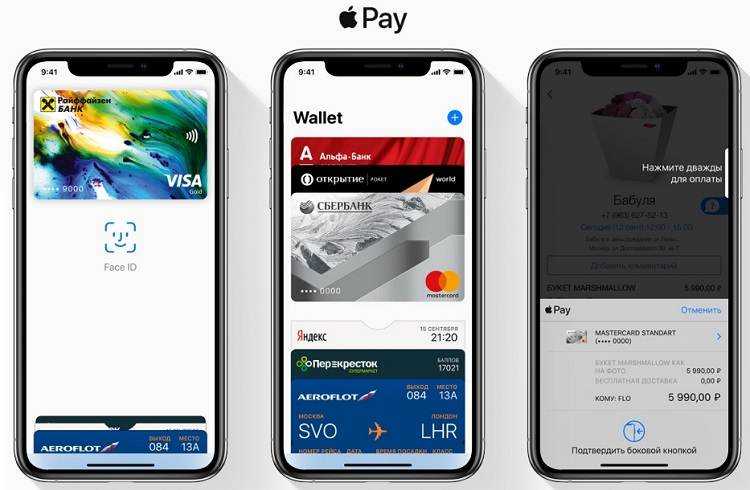
В современных Айфонах применяется система Apple Pay совместно с приложением Wallet. К iPhone можно подключить до восьми пластиковых карт. Список банков, с которыми сотрудничает система, постоянно расширяется.
Для активации функции NFC необходим:
Выполнение операции по настройке гаджета завершена. Можно осуществлять покупки и при расчетах использовать Айфон.
Приложение №3 : Samsung Pay
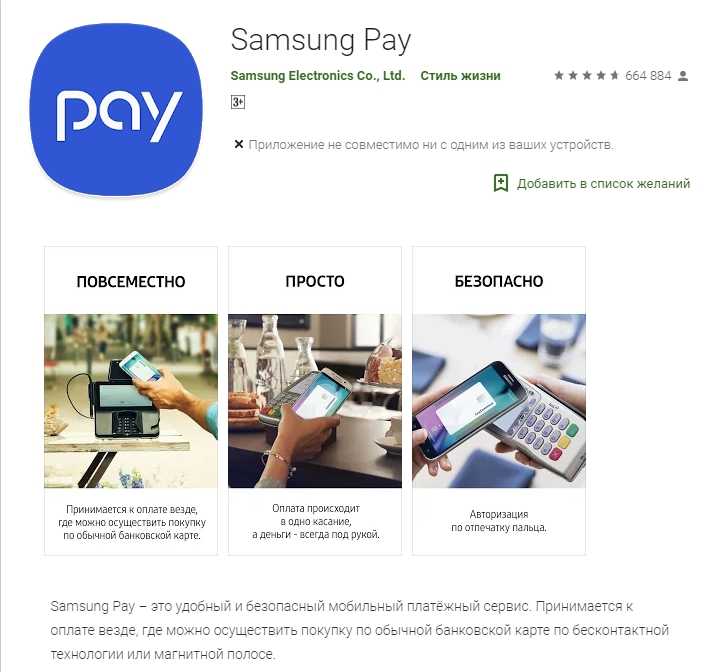
Компания Самсунг разработала приложение для своих моделей телефонов. Она уникальна и не может быть использована на других брендах.
Кроме технологии NFC она оборудована функцией расчета с помощью магнитной ленты на карте. Это единственная система, обеспечивающая такую функцию.
Активация ее происходит следующим образом:
Телефон готов к работе. Пользователю остается после покупки поднести к устройству считывания, и деньги спишутся со счета покупателя.
Пользователь может подключить к смартфону до 10 магнитных карт.
Приложение №4 : Яндекс.Деньги
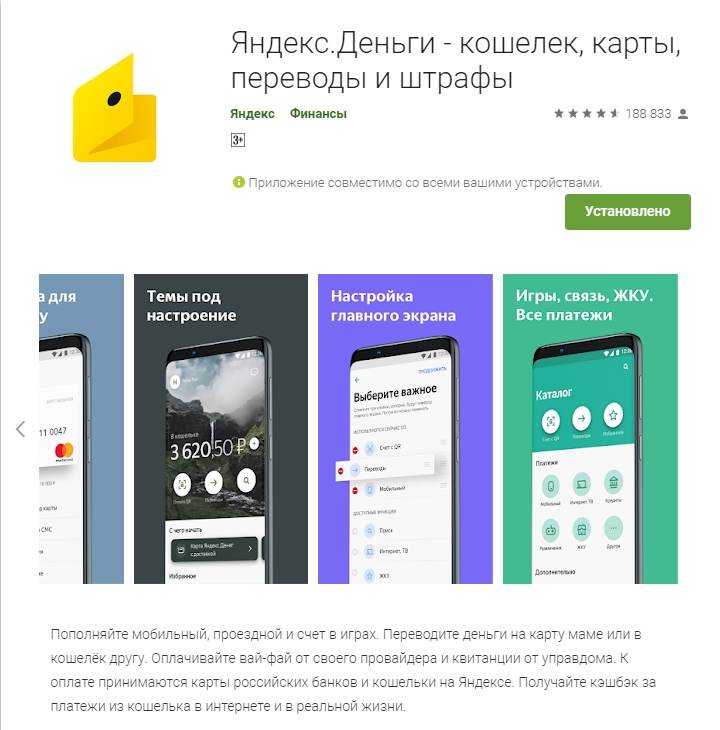
Для расчета за покупки, услуги или совершать другие бесконтактные платежи можно с помощью системы Яндекс. Деньги. Дополнительных приложений, программ не требуется.
Следует только обновить приложение Яндекс. Деньги до последней версии. Настроить приложение «Бесконтактные платежи». Приложение само сформирует виртуальную карту MasterCard.
На счету, которой будет сумма равная балансу на электронном кошельке. Пин – код придет в СМС сообщении. После чего будет доступна оплата телефоном вместо карты за услуги и покупки. При этом комиссия за операции не взимается.
Следует учитывать, что платежи совершаются с электронного кошелька Яндекс. Деньги, который должен быть у покупателя. С банковских карт совершить платеж будет невозможно. Но этот кошелек можно пополнять любым удобным способом.
Приложение №5 : Visa QIWI Wallet

При наличии у пользователя электронного счета в системе QIWI возникает вопрос, как оплачивать телефоном вместо карты любые покупки. В этом случае у пользователя должен быть смартфон с функцией НФС.
На устройстве установлено программное обеспечение Андроид версии не ниже 4.4. То проблем при расчетах не должно возникнуть.
Эта операция стала возможной после совместной разработке компаний Visa и QIWI Wallet.
Активация платежей практически не отличается от вышеописанных:
После чего пользователь может производить бесконтактные расчеты с помощью смартфона.
Опасности оплаты телефоном вместо карты
Эти технологии вызывают вопросы у пользователей. Насколько надежно защищена система. Безопасно ли производить расчеты с помощью телефона.
Опасаться мошеннических схем нет причины:
Современные мобильные устройства невозможно разблокировать злоумышленнику. Поэтому даже утерянное устройство не представляет опасности для похищения денег.
Преимущества и недостатки бесконтактной оплаты со смартфона
К преимуществам расчета с помощью мобильного устройства можно отнести:
Как и все системы в ней имеются и недостатки. К таким можно отнести относительную сложность управления. Это относится к людям пожилого возраста. Кроме этого если мобильное устройство разрядилось, совершить покупку будет невозможно.
Технический прогресс заставляет людей осваивать новые технологии. До недавнего времени многие не знали, как платить телефоном вместо карты. Теперь это входит в повседневность.
Единственное на что следует обратить внимание. Это на приобретение современного оборудования, без которого невозможно произвести платежи. Выбрать подходящее приложение и подключить ее к мобильному устройству.